w7电脑dmp文件怎么打开|w7电脑打开dmp文件的方法
时间:2017-04-24 来源:互联网 浏览量:
小伙伴们有没有遇到过这样一个情况,当电脑出现蓝屏时,Windows系统会自动生成一个蓝屏错误DMP文件,那么w7电脑dmp文件怎么打开?接下来,不妨和小编一起来了解一下w7电脑打开dmp的方法。
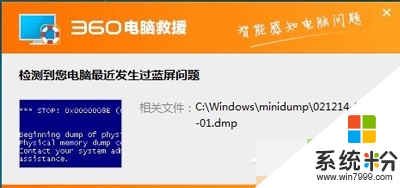
Win7系统打开DMP文件的方法:
1、首先要下载安装DebuggingTools这个工具,下载地址在工具/原料处有。
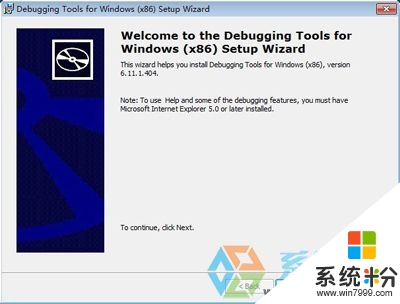
2、安装好了以后,在开始菜单下面的可以找得到一个【DebuggingToolsforWindows(x86)】文件夹下面就会出现如下图所示:WinDbg点击进入。
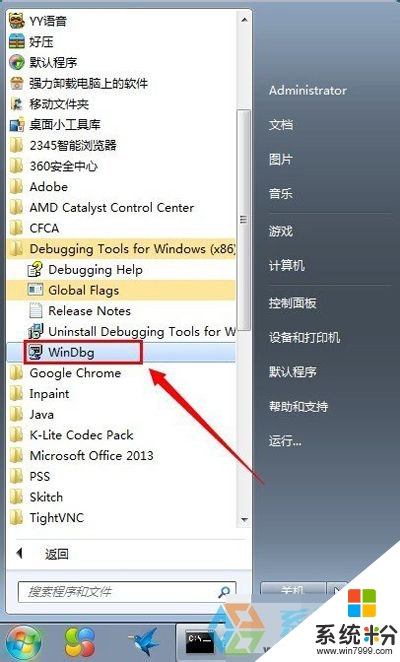
3、运行WinDbg以后如下图所示:
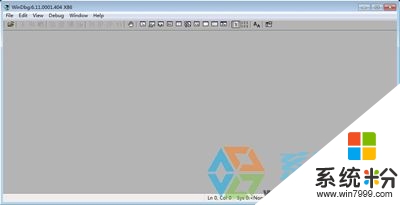
4、在WinDbg中点击【File】-----【OpenCrashDump】选择.DMP文件打开。
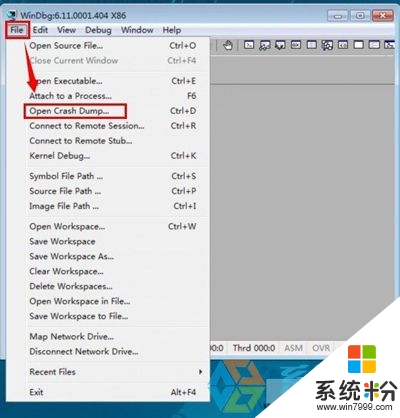
5、在打开文件的时候会提示会打开一个工作区域是否在开启。点击【Yes】
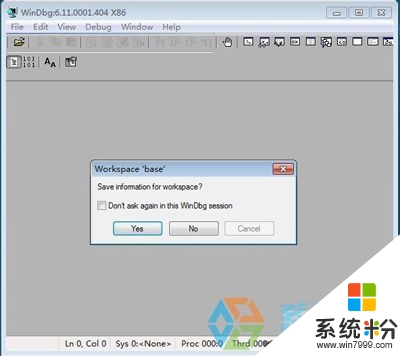
6、打开了.DMP文件以后如下图所示:
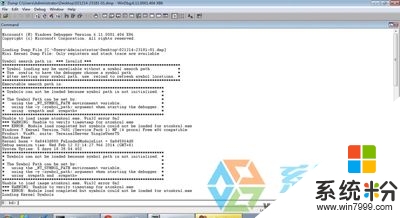
7、Windows发生蓝屏时,会自动生成.DMP文件,该文件是记录蓝屏生成代码和导致蓝屏出现的进程。查看.DMP文件可以分析为什么会蓝屏及解决蓝屏的方法。
以上就是【w7电脑dmp文件怎么打开】的全部内容,出现相同情况的用户不妨参考以上内容操作试试,希望这篇分享能帮助到大家。还有其他的电脑操作系统下载后使用的技巧需要了解的话,欢迎上系统粉官网查看。
我要分享:
相关教程
- ·win7系统dmp文件的打开方法 win7系统dmp文件如何打开
- ·w7电脑如何打开cfg文件|w7电脑打开cfg文件的方法
- ·win7 64位旗舰版电脑中如何打开DMP文件? win7 64位旗舰版电脑中打开DMP文件的方法
- ·win7系统dmp文件打不开的解决方法
- ·w7电脑运行窗口怎么打开|w7电脑运行窗口打开的方法
- ·w7电脑mrt.exe是什么文件|w7电脑能删除mrt.exe文件吗
- ·win7屏幕密码 Win7设置开机锁屏密码的方法
- ·win7怎么硬盘分区 win7系统下如何对硬盘进行分区划分
- ·win7 文件共享设置 Win7如何局域网共享文件
- ·鼠标左键变右键右键无法使用window7怎么办 鼠标左键变右键解决方法
Win7系统教程推荐
- 1 win7屏幕密码 Win7设置开机锁屏密码的方法
- 2 win7 文件共享设置 Win7如何局域网共享文件
- 3 鼠标左键变右键右键无法使用window7怎么办 鼠标左键变右键解决方法
- 4win7电脑前置耳机没声音怎么设置 win7前面板耳机没声音处理方法
- 5win7如何建立共享文件 Win7如何共享文件到其他设备
- 6win7屏幕录制快捷键 Win7自带的屏幕录制功能怎么使用
- 7w7系统搜索不到蓝牙设备 电脑蓝牙搜索不到其他设备
- 8电脑桌面上没有我的电脑图标怎么办 win7桌面图标不见了怎么恢复
- 9win7怎么调出wifi连接 Win7连接WiFi失败怎么办
- 10w7系统麦克风不能说话 win7麦克风没有声音怎么调整设置
Win7系统热门教程
- 1 win7电脑桌面的图标全部消失了,只剩下汉字怎么处理? win7电脑桌面的图标全部消失了,只剩下汉字如何处理?
- 2 win恢复出厂设置 win7系统恢复出厂设置方法
- 3 打开ghost win7系统中的文件夹,出现的却是搜索界面怎么解决 打开ghost win7系统中的文件夹,出现的却是搜索界面如何解决
- 4win7下DirectDraw无法被禁用的解决方法
- 5win7 32位系统管理员帐户密码不能更改怎么解决 win7 32位系统管理员帐户密码不能更改如何解决
- 6怎么解决win7旗舰版找不到宽带连接 win7旗舰版找不到宽带连接的解决方法
- 7win7安装完驱动提示“无法驱动这个硬件”怎么回事
- 8win7资源管理器停止工作原因 windows资源管理器停止工作原因分析
- 9win7系统怎样更改用户账户名称
- 10如何解决Win7安装虚拟光驱后导致物理光驱无法使用
最新Win7教程
- 1 win7屏幕密码 Win7设置开机锁屏密码的方法
- 2 win7怎么硬盘分区 win7系统下如何对硬盘进行分区划分
- 3 win7 文件共享设置 Win7如何局域网共享文件
- 4鼠标左键变右键右键无法使用window7怎么办 鼠标左键变右键解决方法
- 5windows7加密绿色 Windows7如何取消加密文件的绿色图标显示
- 6windows7操作特点 Windows 7的特点有哪些
- 7win7桌面东西都没有了 桌面文件丢失了怎么办
- 8win7电脑前置耳机没声音怎么设置 win7前面板耳机没声音处理方法
- 9多个程序或窗口之间切换 如何在windows7中利用快捷键切换多个程序窗口
- 10win7资源管理器停止工作原因 windows资源管理器停止工作原因分析
